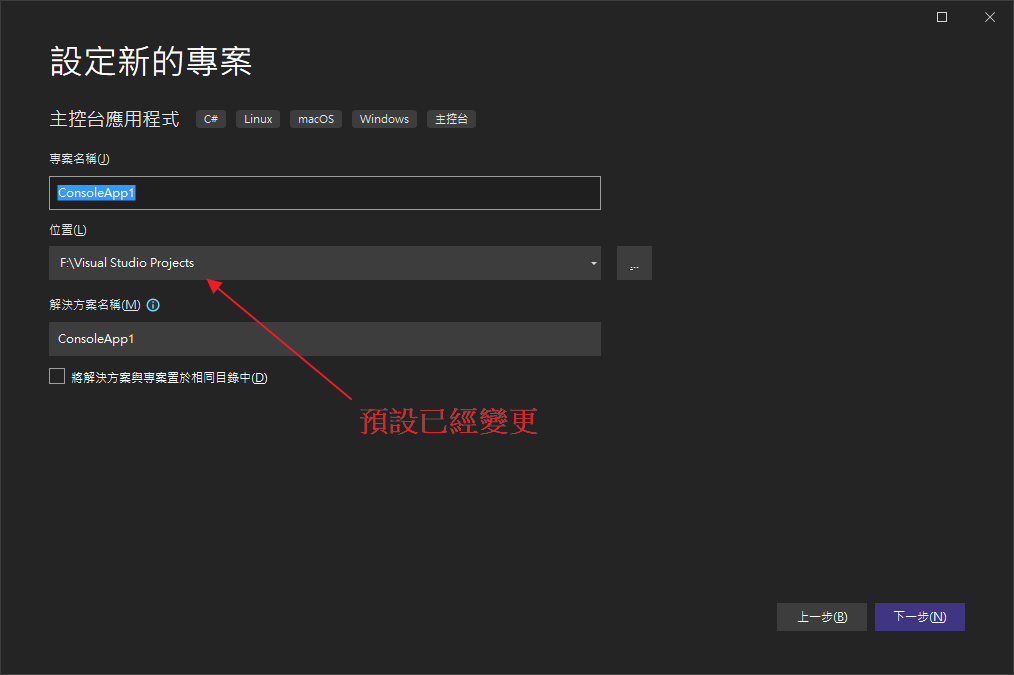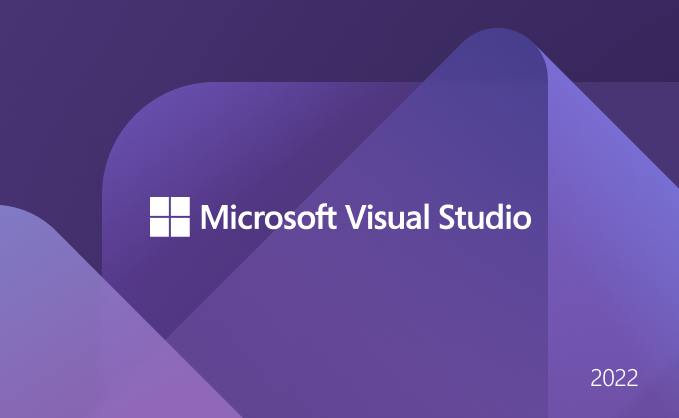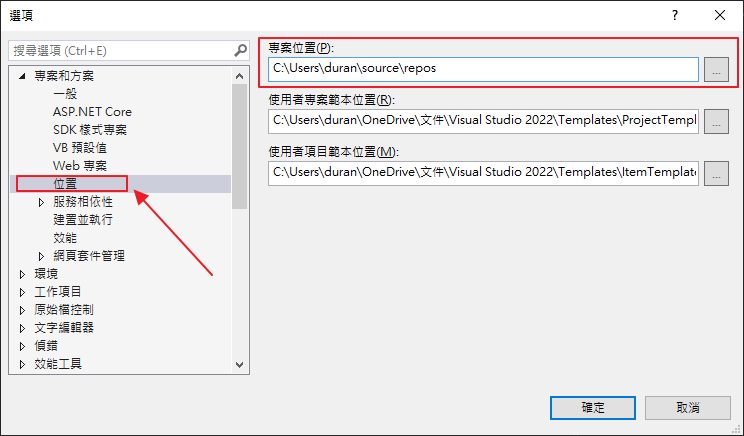我們透過 Visual Studio 建立新專案時,系統會預設專案資料在系統磁碟特定位置 (不同 Visual Studio 版本會預設在不同的位置),若沒有手動變更,久而久之可能造成系統硬碟空間不足;抑或者是每次都找不到以前開發過的專案,每次都需要重新撰寫程式,耗時費力。今天我們來簡單介紹如何變更 Visual Studio 預設位置,讓開發者可以依據自己的習慣放置專案,讓程式碼管理更方便。
首先,在 Visual Studio 內點選 工具(Tools) > 選項…(Options…)
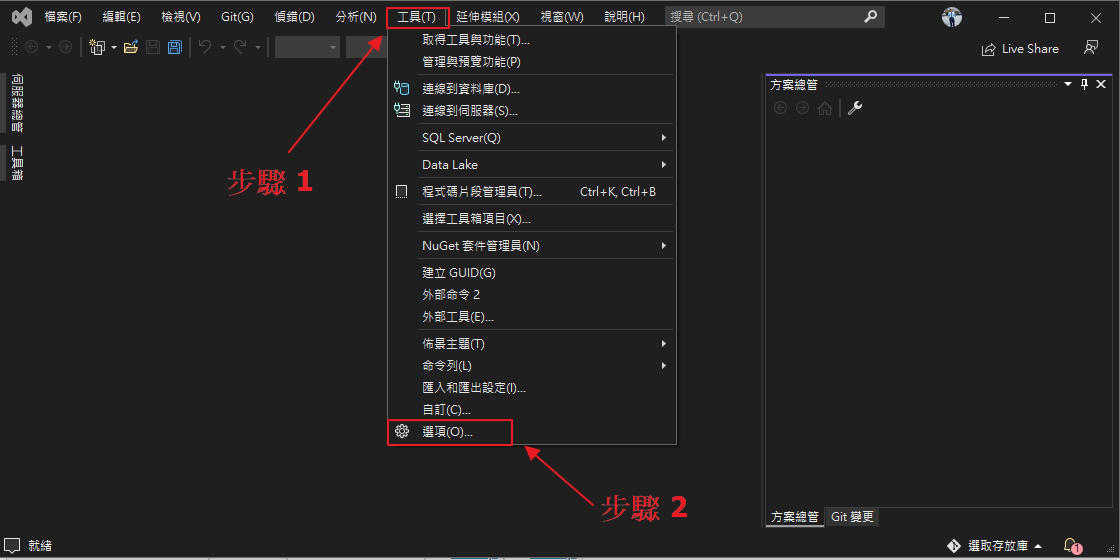
從左邊選單找到 專案與方案(Project and Solution) > 位置(Location),即可看見專案位置。您可以將這個欄位修改成你想要的資料夾 (如: D:\Projects),點選確定
接下來可以進行測試。您可以點選檔案 > 新增 > 專案,隨意選擇專案類型,您即可看見預設位置已經變成您剛剛更改的內容。是不是很簡單? 短短2-3分鐘的設定,可以讓你未來不會因為找不到專案困擾,也不會因為系統硬碟空間滿了造成系統不穩定,還不趕快試試看 ^^